温馨提示:这篇文章已超过465天没有更新,请注意相关的内容是否还可用!
摘要:本教程提供了超详细的Win11 Java/JDK安装指南,包括内置JDK安装包的下载和使用。教程详细阐述了从下载到安装的每一个步骤,即使是初学者也能轻松完成。内含详细的步骤详解,确保用户能够顺利安装Java/JDK,为Win11系统下的软件开发提供强有力的支持。
摘要:本教程详细指导您在Win11系统下安装Java开发工具包(JDK),并提供清晰的步骤,帮助您完成JDK的安装与环境配置,无论您是编程初学者还是资深用户,本教程都是您的理想参考。
一、下载JDK
为了成功安装JDK,首先需要在Oracle官网上下载相应的安装包,以下是下载JDK的步骤:
1、直接点击以下链接,这些是Oracle官网提供的安装包,安全可靠:
JDK 8 Windows 64位版jdk-8u401-windows-x64
JDK 11 Windows 64位版jdk-11_windows-x64
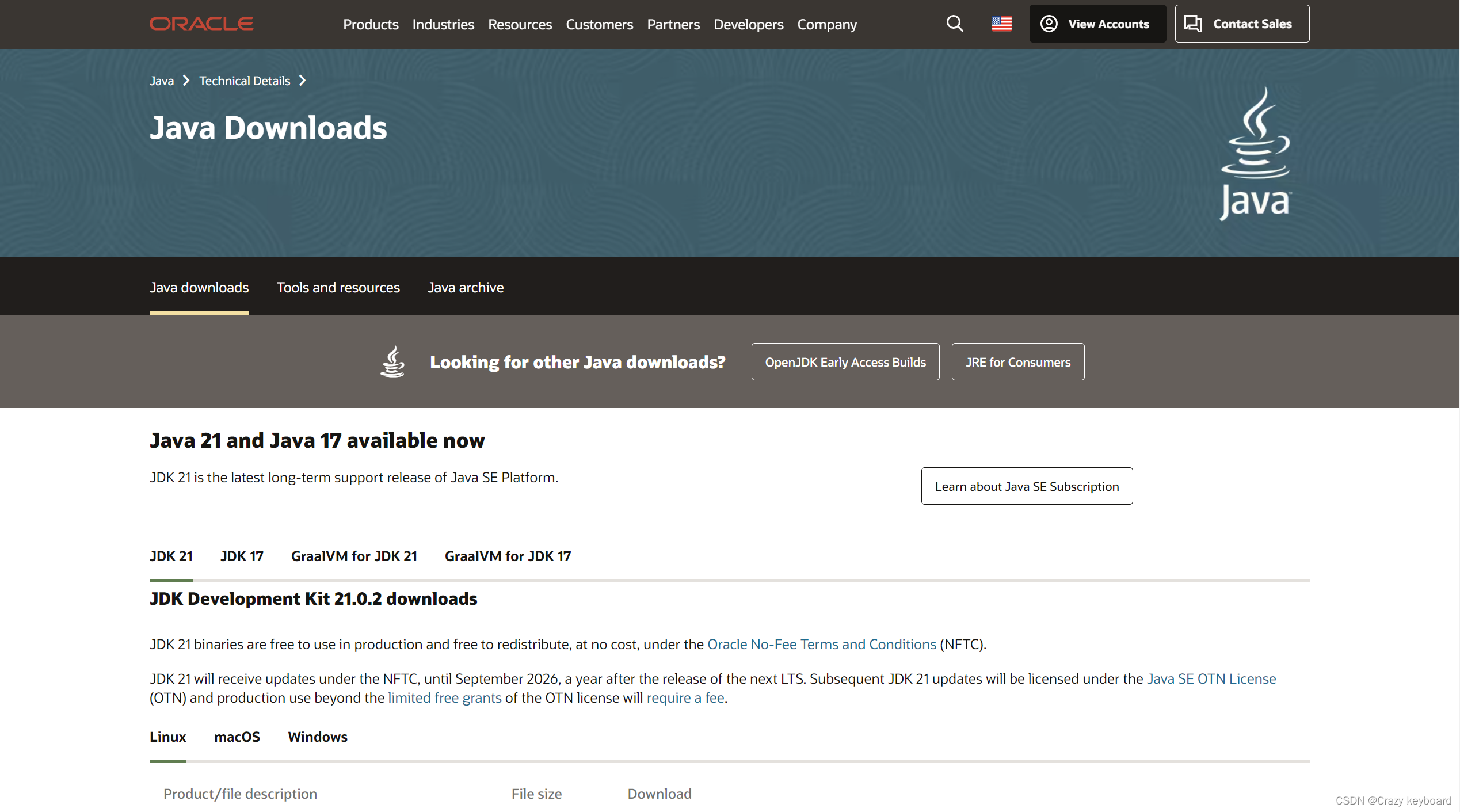
JDK最新稳定版(请访问官网确认最新版本)jdk-(版本号)_windows-x64(官方网址:<https://www.oracle.com/java/technologies/javase-downloads.html>)
二、安装JDK
下载完成后,请按照以下步骤进行安装:

1、以管理员身份运行下载好的安装包。
2、点击“下一步”开始安装过程。
3、根据自己的需求选择合适的安装路径,建议路径不包含中文、空格和特殊字符以确保兼容性。
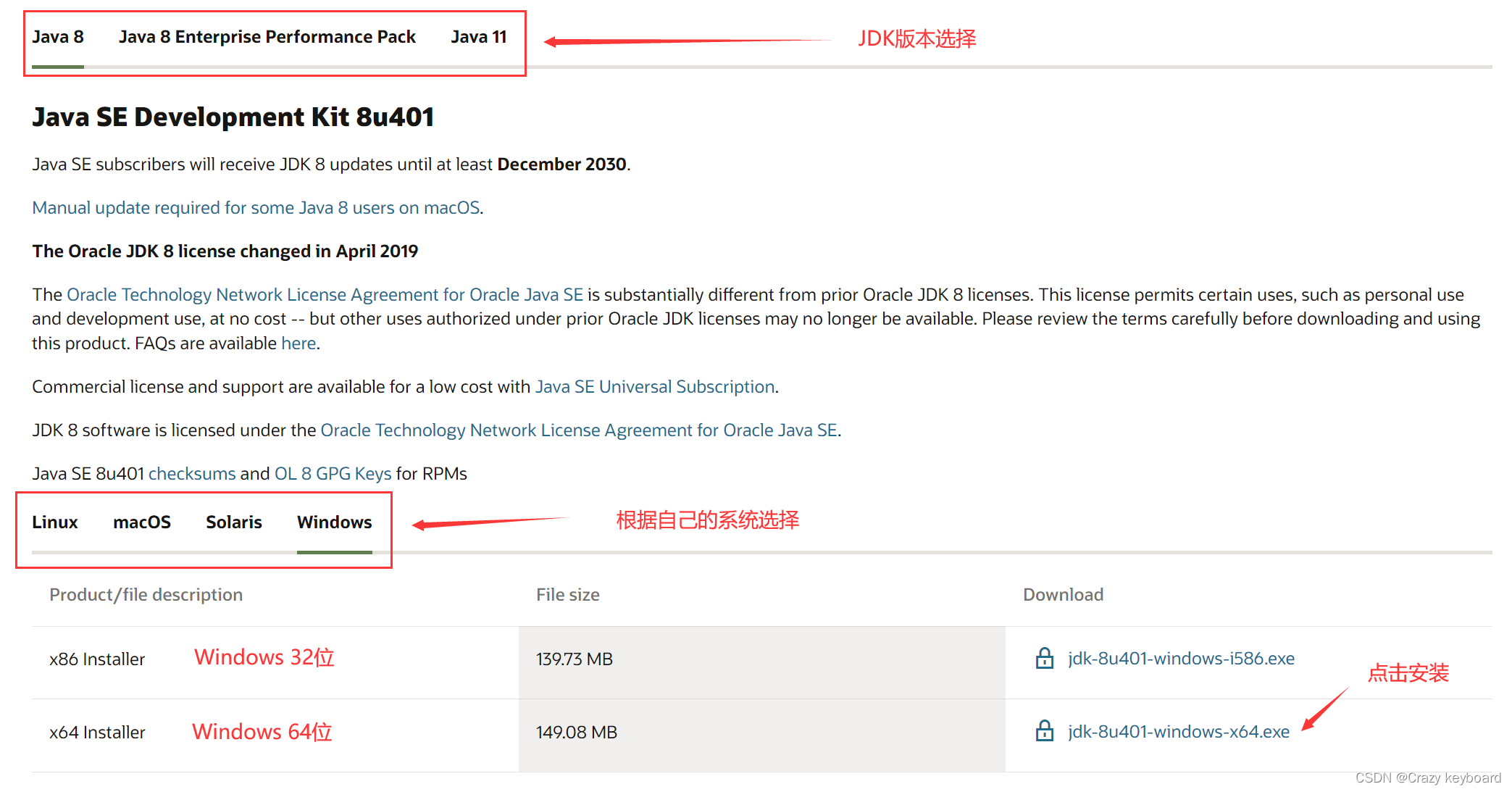
4、等待安装完成,在此过程中,JRE的安装窗口会弹出,同样可以根据自己的需求修改安装路径。
三、配置环境变量
安装完成后,需要进行环境变量的配置,以下是配置步骤:

1、右键单击“此电脑”属性,进入高级系统设置。
2、点击环境变量,进入环境变量窗口。
3、新建两个环境变量:JAVA_HOME和CLASSPATH,其中JAVA_HOME的变量值为JDK的安装路径,CLASSPATH的变量值通常为 .;%JAVA_HOME%\lib\dt.jar;%JAVA_HOME%\lib\tools.jar。

4、选择Path,点击编辑按钮,新建两个值:%JAVA_HOME%\bin 和 %JAVA_HOME%\jre\bin。
四、验证安装是否成功
完成以上步骤后,您可以按照以下方式验证JDK是否安装成功:

1、按下Win+R,输入cmd,打开命令行窗口。
2、输入java -version,如果安装成功,则会显示对应的Java版本信息。
3、输入java和javac命令,如果显示相关指令内容,则表示安装成功。
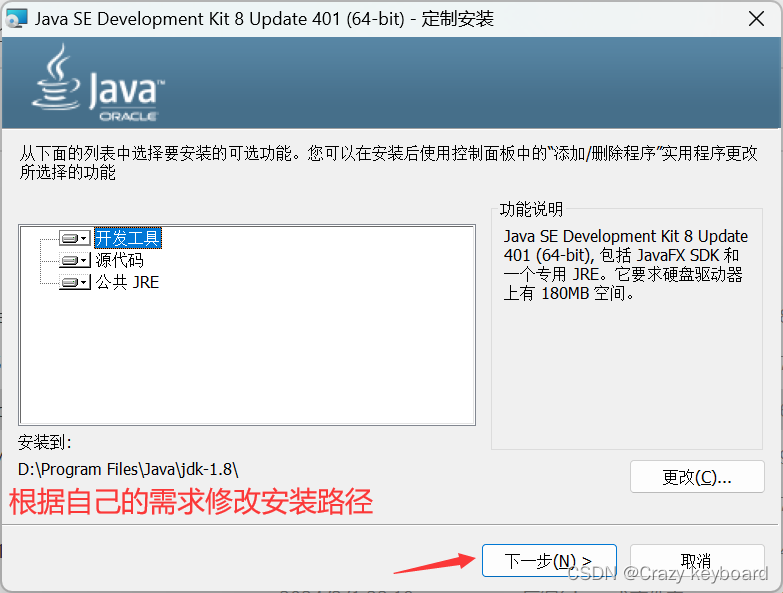
恭喜您在Win11系统上成功安装并配置了JDK!现在您可以开始您的Java学习之旅,本教程旨在为您提供最详细的指导,如有任何疑问或困惑,欢迎随时向我询问,祝您学习愉快,编程之路一帆风顺!






还没有评论,来说两句吧...